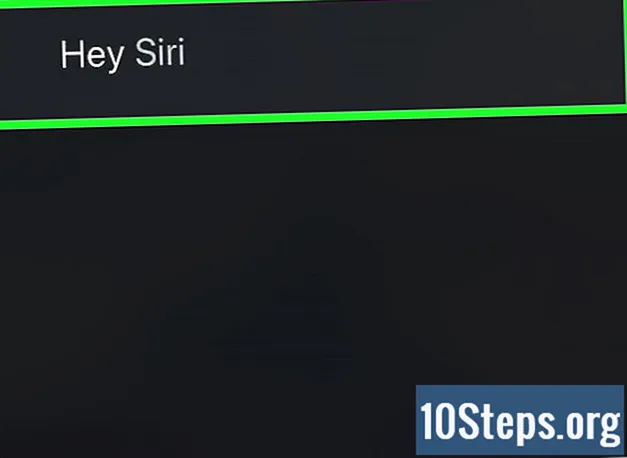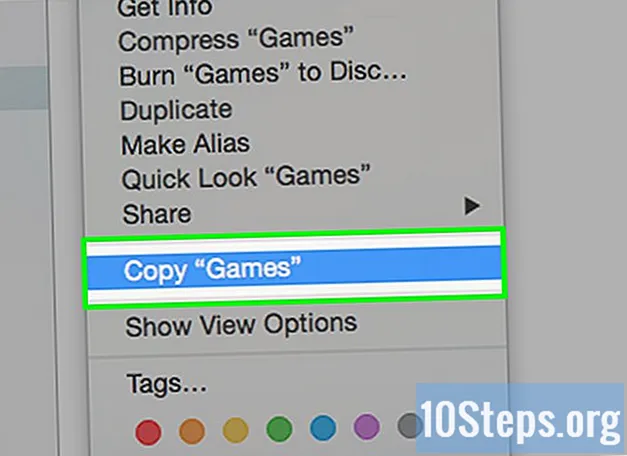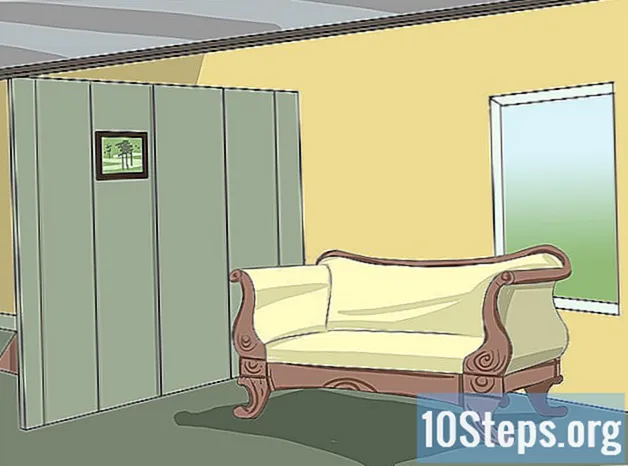Зміст
У цій статті ви дізнаєтеся, як поєднати гарнітуру, клавіатуру, мишу, динамік, смартфон або будь-який інший пристрій Bluetooth на комп’ютері з ОС Windows. Наведені нижче кроки досить прості і підходять для будь-якої версії Windows, але вам знадобиться комп’ютер із підтримкою Bluetooth. Якщо ваш ПК несумісний, вам потрібно буде використовувати USB-адаптер. Якщо ви сумніваєтесь, дивіться в цій статті, як перевірити, чи є на вашому комп’ютері Bluetooth.
Кроки
Спосіб 1 з 3: Windows 10
щоб увімкнути його. Це схоже на метелик збоку. Під час увімкнення Bluetooth його піктограма змінить колір і напише "Не підключено" або відобразить назву пристрою. Якщо його вимкнено, ви побачите лише слово "Bluetooth" та сірий значок.
- Якщо ви вже створили пару з пристроєм на комп'ютері, його слід підключити автоматично.

розташований у нижньому лівому куті екрана.
введіть його Bluetooth у рядку пошуку.

натисніть Налаштування Bluetooth в результатах пошуку.
Пересуньте панель "Bluetooth" у положення "Увімкнено" (синій). Поки ключ синій, комп’ютер можна знайти і він може підключатися до інших пристроїв. Тепер Windows буде шукати та відображати список периферійних пристроїв Bluetooth, які перебувають у режимі пошуку.

Клацніть на пристрої Bluetooth. Він може мати описове ім’я, щоб його було легше ідентифікувати, але іноді ім’я - це просто комбінація букв і цифр. Дивіться назву вашого пристрою Bluetooth в інструкції з експлуатації.
натисніть Пара. Потім пристрій Bluetooth буде з'єднано з комп'ютером.
- Іноді вам може знадобитися ввести код, який буде відображатися на пристрої. Дотримуйтесь будь-яких інструкцій на екрані, щоб продовжувати сполучення.
- Якщо пристрій не відображається, спробуйте вимкнути його та ввімкнути знову.
Спосіб 3 з 3: Windows 7 та Vista
Увімкніть пристрій Bluetooth. Якщо ви хочете підключити гарнітуру, динамік чи інший аксесуар до комп’ютера під управлінням Windows 10, перш за все потрібно ввімкнути пристрій.
- Найслабший діапазон Bluetooth (Bluetooth 1.0) може підключатися до пристроїв до 10 метрів. Bluetooth 2.0 збільшує цей радіус до 30 метрів. Версія 3.0 також має обмеження в 30 метрів, плюс 4.0 може працювати на пристроях на відстані до 60 метрів. Якщо у вас пристрій з Bluetooth 5.0, підтримувана відстань для з’єднань становить 240 метрів.
- Якщо ваш комп’ютер не підтримує Bluetooth, вам потрібно буде використовувати USB-адаптер. У цьому випадку просто підключіть його до комп’ютера та дотримуйтесь інструкцій на екрані, щоб встановити.
Зробіть приладдя Bluetooth доступним для пошуку. Коли пристрій перебуває в режимі "Видимий", комп'ютер зможе знайти його для створення з'єднання. Як правило, пристрій переходить у режим виявлення відразу після включення живлення. Інший раз вам потрібно натиснути кнопку або комбінацію кнопок), щоб зробити це виявленим.
- Деякі пристрої мають світлодіодний індикатор, який блимає під час переходу в режим сполучення.
Відкрийте "Панель управління" на комп'ютері. Для цього натисніть меню «Пуск» і виберіть «Панель управління».
натисніть Додайте пристрій у розділі "Обладнання та звук" у правій частині вікна. Потім відкриється майстер "Додати новий пристрій", який спробує автоматично підключитися до доступних пристроїв Bluetooth.
- Якщо ви не бачите цієї опції, поверніться до меню "Пуск" і виберіть Пристрої та принтери і потім Додати новий пристрій.
Клацніть на пристрій і виберіть Заздалегідь. Він може мати описове ім’я, щоб його було легше ідентифікувати, але іноді ім’я - це просто комбінація букв і цифр. Дивіться назву вашого пристрою Bluetooth в інструкції з експлуатації. Потім він буде з'єднаний з комп'ютером.
- Іноді вам може знадобитися ввести код, який буде відображатися на пристрої. Дотримуйтесь будь-яких вказівок на екрані, щоб продовжувати сполучення.
- Якщо пристрій не відображається, спробуйте вимкнути його та ввімкнути знову.